Гугл календарь помогает организовать жизнь и не забыть важные события. Чтобы не пропустить ничего важного, настройте уведомления.
Уведомления помогут быть в курсе всех событий, встреч и других важных дат. Настройте получение уведомлений на мобильном устройстве или по электронной почте, чтобы быть всегда в курсе.
Для настройки уведомлений в Google Календаре выполните следующие шаги. Сначала откройте Google Календарь на компьютере или мобильном устройстве. Затем выберите событие, для которого хотите настроить уведомления, и нажмите на него. Нажмите кнопку "Редактировать", чтобы изменить настройки события.
На странице редактирования события прокрутите вниз до раздела "Уведомления". Там выберите способ получения уведомлений (по электронной почте или на мобильное устройство) и укажите время, за сколько до события хотите получить уведомление. Можно добавить несколько уведомлений, чтобы не пропустить запланированное событие.
Привязка учетной записи Google

Для настройки уведомлений в Google Календаре необходимо привязать свою учетную запись Google к приложению. Это позволит вам получать оповещения о предстоящих событиях, встречах и важных датах.
Чтобы привязать свою учетную запись Google, выполните следующие шаги:
- Откройте приложение Google Календарь на своем устройстве.
- Нажмите на значок пользователя или настройки в верхнем правом углу экрана.
- В открывшемся меню выберите пункт "Учетные записи".
- Нажмите на кнопку "Добавить учетную запись".
- Выберите опцию "Google" из списка доступных учетных записей.
- Введите логин и пароль от своей учетной записи Google.
- Дайте разрешение приложению на доступ к вашей учетной записи Google.
- После успешной привязки учетной записи Google, вы сможете получать уведомления о событиях, встречах и других важных датах, связанных с вашим календарем.
Настройка уведомлений в Google Календаре поможет вам не пропустить ни одной важной даты и будет служить надежным напоминанием о ваших планах и расписании.
Создание события в календаре
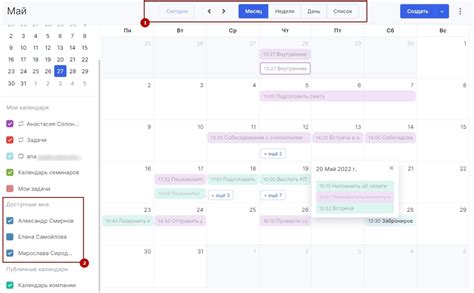
Чтобы создать событие в Гугл календаре, вам потребуется открыть приложение календаря или войти на свой аккаунт на официальном сайте. После этого следуйте инструкциям:
- Нажмите на кнопку "+ Создать" или "+", расположенную внизу или в правом верхнем углу экрана.
- В открывшемся окне введите название события в поле "Событие".
- Выберите дату и время начала и окончания события, щелкнув на соответствующие поля и выбирая нужные значения из календаря или выпадающего списка.
- При желании установите напоминание для события, выбрав опцию "Добавить напоминание" и выбрав нужное время.
- Укажите необходимые параметры для события, такие как место проведения, длительность, описание и другие опции.
- После заполнения всех полей нажмите кнопку "Сохранить" или "Готово" в правом верхнем углу экрана.
Теперь у вас есть созданное событие в Google Календаре, которое отобразится в соответствующий день и время. Если у вас включены уведомления, вы получите напоминание о событии в установленное время.
Выбор времени и места

Google Календарь позволяет устанавливать уведомления о предстоящих событиях, чтобы не забыть важные встречи или задачи. Необходимо выбрать правильное время и место для получения уведомлений.
При добавлении события в Google Календарь, можно установить временные рамки и связать его с определенным местом, чтобы система точнее определила время и место получения уведомления.
Время уведомления можно установить за определенный период до начала события: например, за 15 минут, несколько дней или недель, чтобы было достаточно времени для подготовки.
Выберите опцию "Уведомления" в меню события.
Шаг 3:
Выберите тип уведомления (на телефоне, по электронной почте и т. д.) и настройте время заранее, когда вы хотите получить уведомление.
Следуя этим шагам, вы сможете настроить уведомления в Гугл календаре и быть всегда в курсе своих планов.
Нажмите на событие, чтобы открыть его
Шаг 3:
В правом верхнем углу события нажмите на значок "Редактировать"
Шаг 4:
Прокрутите вниз до раздела "Уведомления" и нажмите кнопку "Добавить уведомление"
Шаг 5:
Выберите тип уведомления, например, "Электронная почта" или "Уведомление на устройстве"
Шаг 6:
Настройте время уведомления, выбрав определенное количество времени до события
Шаг 7:
Нажмите кнопку "Сохранить", чтобы применить настройки уведомления
Теперь вы можете быть уверены, что не пропустите ни одно важное событие, так как Гугл календарь будет напоминать вам о них в нужное время!
Выбор способа уведомления

Гугл календарь предлагает несколько способов уведомления о предстоящих событиях, чтобы помочь вам быть в курсе своего расписания.
Вот некоторые из них:
- Уведомления на почту: Гугл календарь может отправлять уведомления на вашу электронную почту. Вы можете выбрать, когда именно вы хотите получать эти уведомления и настроить частоту их отправки.
- Уведомления на мобильное устройство: Если у вас есть установленное приложение Гугл календаря на мобильном устройстве, вы можете получать уведомления о событиях и напоминалии на своем телефоне или планшете. Это очень удобно, так как вы всегда будете получать актуальную информацию о своих планах в режиме реального времени.
- Уведомления на телефон или по смс: Вы можете настроить уведомления на ваш телефон или отправлять их по смс, чтобы всегда быть в курсе предстоящих событий, даже без интернета или мобильного приложения Гугл календаря.
Выберите удобный для вас способ уведомления и настройте его в настройках Гугл календаря.
Настройка повторяющихся уведомлений
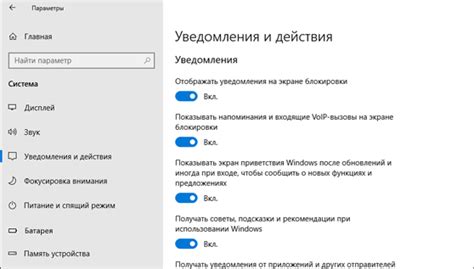
Гугл Календарь позволяет настраивать повторяющиеся уведомления, чтобы не пропускать важные события и встречи, такие как еженедельные собрания или ежемесячные встречи.
Для настройки повторяющихся уведомлений в Гугл Календаре выполните следующие шаги:
- Откройте Гугл Календарь и выберите мероприятие, для которого вы хотите настроить повторяющиеся уведомления.
- Нажмите на мероприятие, чтобы открыть его в режиме редактирования.
- На панели редактирования справа найдите раздел "Повторение" и нажмите на кнопку "Добавить повторение".
- В появившемся окне выберите частоту повторения (ежедневно, еженедельно, ежемесячно и т. д.) и настройте дополнительные параметры, такие как количество повторений, дни недели или день месяца.
- Подтвердите настройки, нажав на кнопку "Готово".
Теперь для выбранного мероприятия будут автоматически устанавливаться повторяющиеся уведомления в соответствии с вашими настройками. Вы всегда сможете отредактировать или удалить эти уведомления, изменив настройки повторения или удалив мероприятие из календаря.
Проверка и сохранение настроек
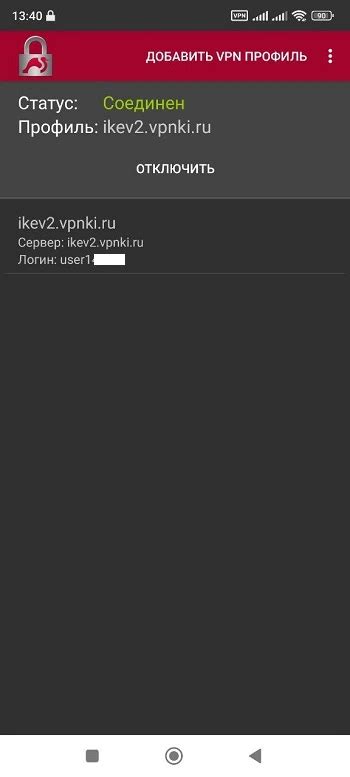
Настройте уведомления в Гугл календаре и сохраните настройки, чтобы получать уведомления вовремя.
Откройте календарь, перейдите в настройки уведомлений и проверьте их. Вы увидите список уведомлений с параметрами: дата, время, тип и адресат.
Исправьте ошибки, если они есть, выбрав другую опцию уведомления. Сохраните изменения, нажав на кнопку "Сохранить" или "Применить".
Рекомендуется периодически проверять настройки, чтобы быть в курсе и не пропустить важные события.